OGVをMP4に変換する方法 5選
皆さんはOGV動画ファイルをパソコンで再生したいですが、再生できなくて困ったことがありますか。実は、OGVファイルを汎用性高いMP4に変換すれば、この問題を解決できますよ。このページではOGVファイルをMP4に変換する方法を具体的に説明いたしますので、ご参考になれば何よりです。
OGVはXiph.Org Foundation会社に開発されて、oggコンテナ形式に由来するhtml5のOgg Theoraと呼ばれるビデオ形式です。しかし、OGVに関する情報はすごく少ないため、OGVファイルを再生できない理由を見つけるのも難しいです。
その故、再生できない理由を探し回るより、汎用性が高いMP4のようなよく使われている動画形式に変換して再生するのが最もいい方法だと思います。
これから、みんなにOGVファイルからMP4へ変換する方法をご説明いたします。

OGVをmp4に変換
No.1 動画変換 究極
Aiseesoft 動画変換 究極は専門な変換ソフトとして汎用性高いMP4に変換できるほか、AVIやWMV、FLVなどの流行っている動画フォーマットとMP3、MAVなどのオーディオ形式にも変換できます。さらに、また、回転、反転、ビデオ強化、効果などの多彩な編集機能も搭載しています。
ここでは、WindowsとMacを問わずに、簡単にvideo_tsファイルをmp4に変換できるソフトを薦めます。
ステップ 1動画変換 究極をインストール
下記のダウンロードボタンをクリックして、ソフトをダウンロードし、インストールします。
ステップ 2OGVファイルを追加
ソフトを起動してから、インターフェースの「ファイルを追加」をクリックし、パソコンからOGVファイルを追加します。
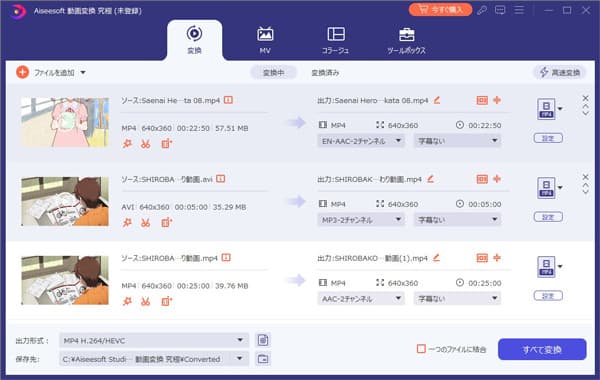
OGVファイルを追加
ステップ 3MP4出力フォーマットを設定
「出力形式」のプールダウンリストからMP4オーディオフォーマットを選択します。

MP4を選択
ステップ 4OGVからMP4への変換開始
「すべて変換」ボタンをクリックして、OGVファイルからMP4ファイルに直接に変換できます。後は予め設定された保存先でMP4ファイルを見つけます。
No.2 onlineconvertfree
onlineconvertfreeはオンライン変換サイトとして多くのビデオやオーディオファイルに対応できます。また、複数のファイルを追加でき、ともに変換することができます。
ステップ 1「ファイルを選んでください」をクリックして、ローカルからOGVファイルをアップロードします。
ステップ 2プルダウンリストからMP4フォーマットを選択します。
ステップ 3「変換する」ボタンをクリックすれば、OGVファイルがMP4に変換シ始まります。
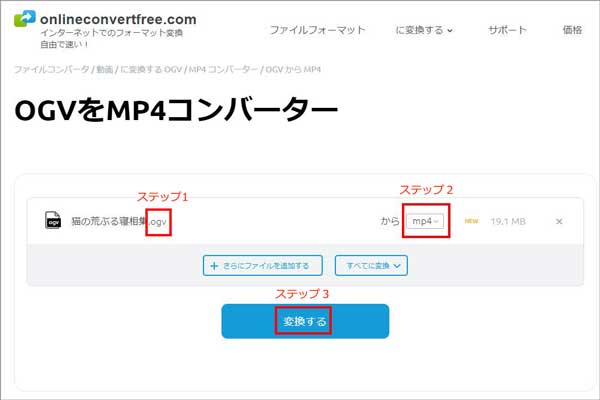
onlineconvertfree
No.3 aconvert
aconvertはオンライン変換サイトの1つで、ローカルの動画ファイルを他の形式に変換できるほか、動画サイトからコピーされた動画URLを分析して、ダウンロードすることもできます。
ステップ 1「ファイル選択」をクリックすることでパソコンからOGVファイルを追加します。
ステップ 2「Target format」のところのプルダウンリストからMP4フォーマットを選択します。
ステップ 3「Convert Now」をクリックしたら、OGVファイルが自動的にMP4に変換できます。
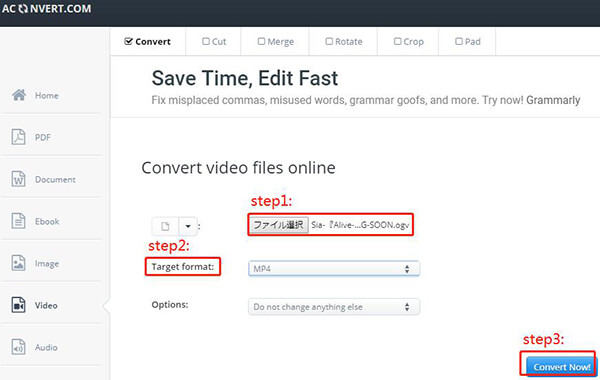
aconvert
No.4 anyconv
onlineconvertfreeと同じ、anyconvもオンライン変換サイトですが、変換できる形式はちょっと少ないです。しかし、よく使われている形式はちゃんとありますので、ご安心ください。
ステップ 1コンピュータからOGVファイルをアップロードします。
ステップ 2出力フォーマットをMP4に設定します。
ステップ 3変換ボタンをクリックした後、変換後のMP4ファイルをダウンロードします。
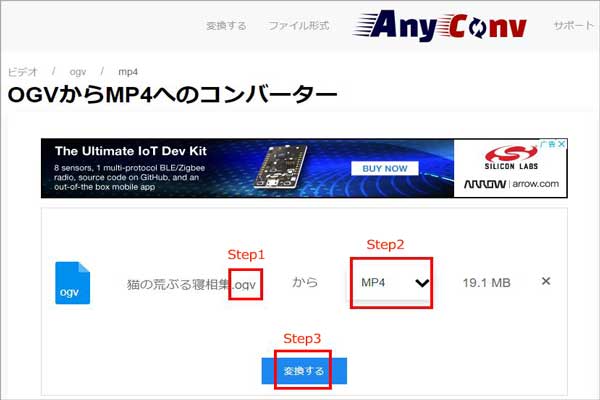
anyconv
No.5 convertio
convertioは他のサイトより、「Dropboxから」と「Google Driveから」のアップロード機能が搭載されています。さらに、変換完了したファイルをDropboxとGoogle Driveに保存することもできます。操作は殆ど同じなので、ここでは余計な説明はしません。
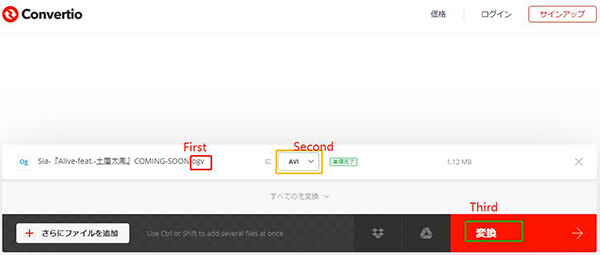
convertio
以上はOGVファイルからMP4への変換方法です。これらの方法を利用して、OGVファイルをMP4に変換してパソコンやスマホなどのデバイスに再生して、いつでも楽しめられます。
また、直接にOGVファイルを再生したい方では、このOGVの再生方法を掲載された文章をお薦めします。もし、OGVファイルに似ているOGGファイルに興味があったら、OGG MP3 変換までご参考ください。